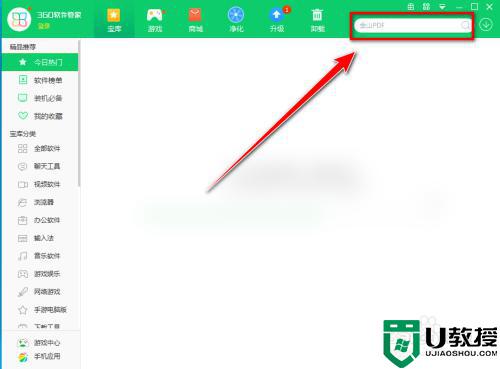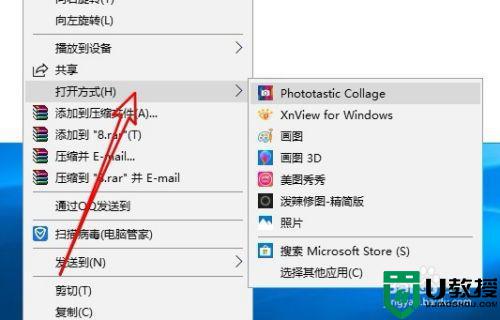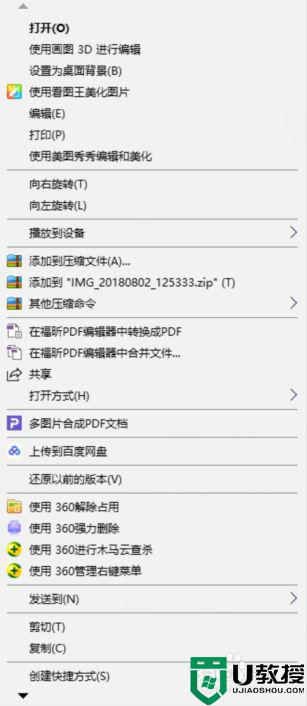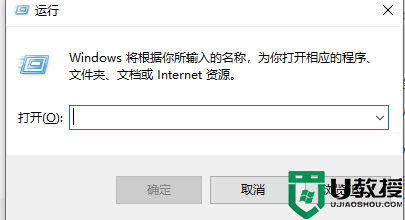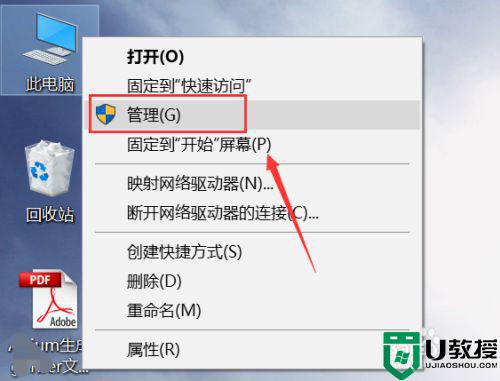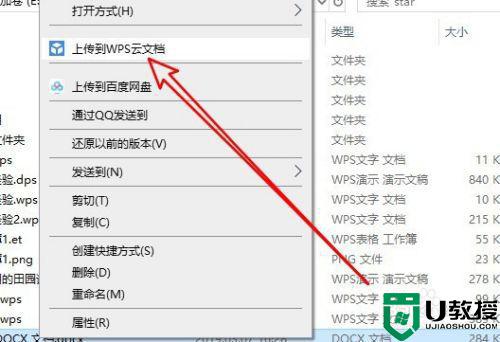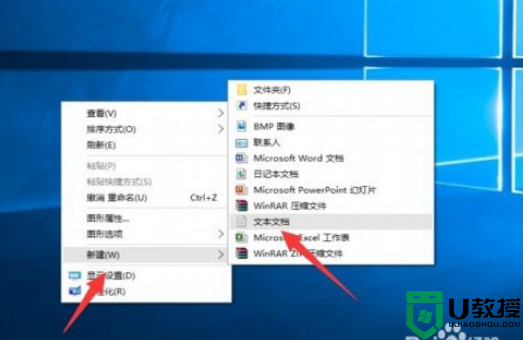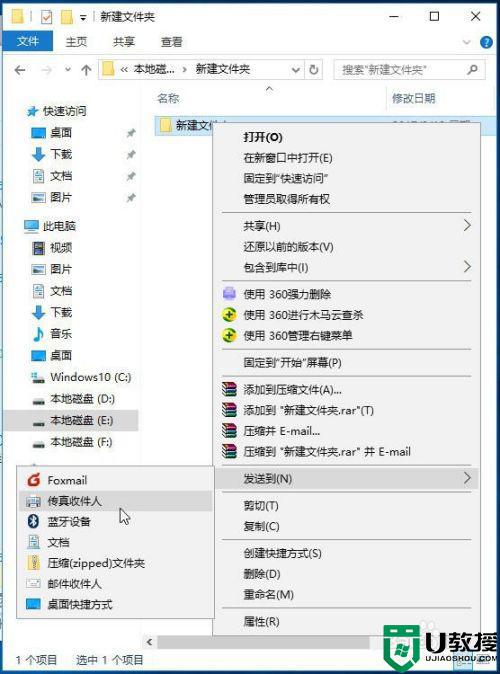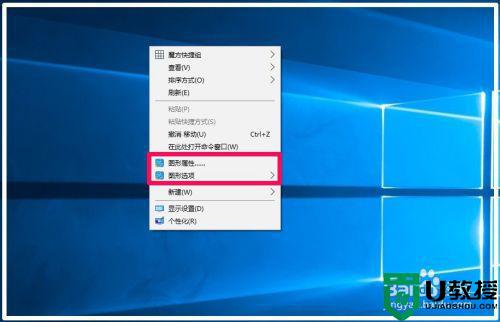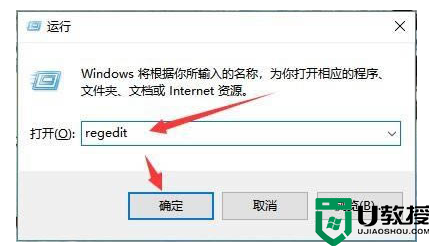win10右键菜单没有共享选项如何解决 win10右键菜单没有共享选项的添加方法
时间:2021-12-22作者:mei
win10系统右键菜单常见有复制、粘贴、删除等选项,这些选项可以帮助方便用户操作设置。不过部分用户会发现右键菜单竟然没有共享选项,每次与他人共享文件要找寻很久入口,为了方便操作,我们可以试着将共享选项添加到右键菜单中,下面和大家演示具体操作步骤。
推荐:永久激活win10专业版
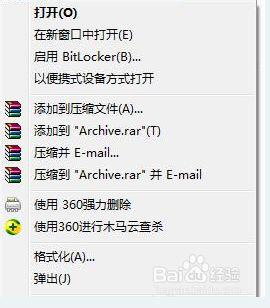
具体方法如下:
1、将鼠标移至计算机图标上,单击右键,在弹出的菜单中点击“管理”选项。
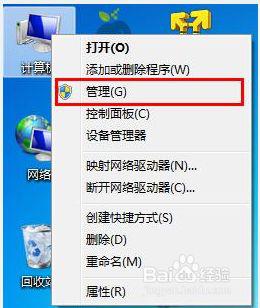
2、打开计算机管理界面后,点击“系统工具--共享文件夹--共享”。
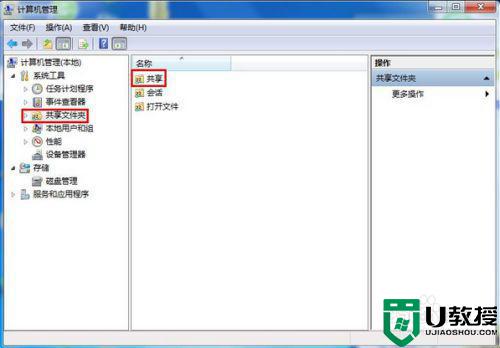
3、里面暂时除了默认的IPC文件外,并没有其他,右键选择“新建--共享”。
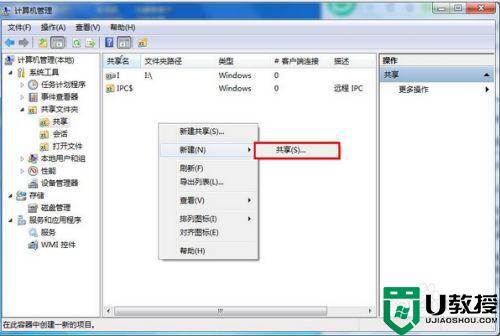
4、接下来根据创建共享文件夹向导一步步执行直至完成。
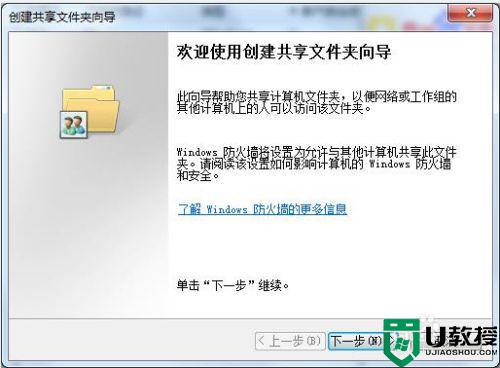
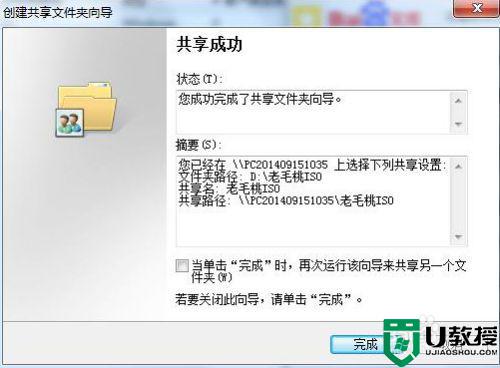
5、此时,共享文件夹列表中便多了刚刚分享的文件。
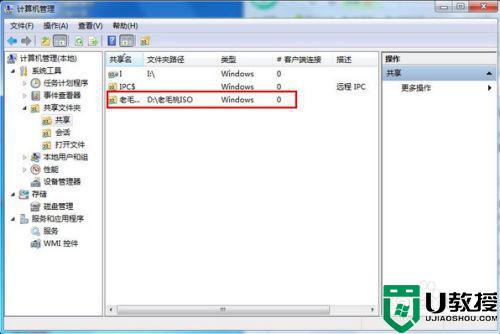
6、再次打开磁盘右键菜单,共享选项便恢复了。
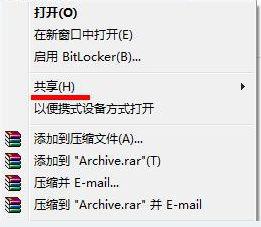
win10系统鼠标右键菜单能给我们带来不少方便,大家可以将常用的选项添加进去,这样就能大大提高办公效率。